
Editor PHP Xiaoxin membawakan anda tutorial tentang cara menyelesaikan kejatuhan bingkai semasa bermain permainan dalam Win11. Dengan keluaran Win11, ramai pemain mengalami kejatuhan bingkai semasa bermain permainan, yang bukan sahaja menjejaskan kelancaran permainan, tetapi juga mengurangkan pengalaman permainan. Jadi, mengapa Win11 mempunyai masalah ini? Bagaimana untuk menyelesaikan situasi jatuh bingkai? Dalam tutorial ini, kami akan memperkenalkan anda kepada punca jatuh bingkai secara terperinci dan menyediakan beberapa penyelesaian yang berkesan untuk membantu anda menyelesaikan masalah jatuh bingkai dengan mudah semasa bermain permainan dalam Win11. Mari lihat!
Penyelesaian untuk membingkai jatuh semasa bermain permainan dalam win11
1 Pelesapan haba
1. Sesetengah peranti akan mengurangkan suhu melalui pengurangan kekerapan apabila suhu terlalu tinggi.
2 Pada masa ini, anda boleh membuka tetapan sistem dahulu, cari bekalan kuasa di sudut kiri atas, dan klik untuk memaparkan semua keputusan.
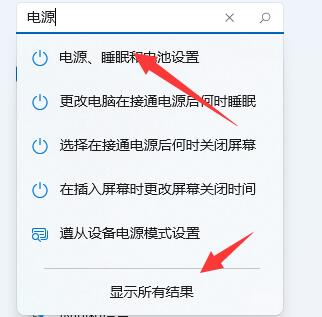
3 Kemudian buka pelan kuasa yang dipilih dalam senarai juntai bawah.
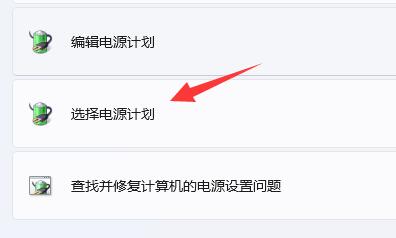
4. Kemudian semak untuk menghidupkan mod prestasi tinggi.
5 Jika mod berprestasi tinggi tidak dapat menyelesaikan masalah, anda boleh cuba membeli radiator luaran.
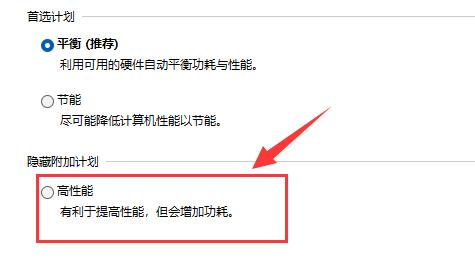
2. Pemandu
1 Tidak kira anda menggunakan kad N atau kad A, terdapat pemandu kad grafik rasmi.
2 Oleh itu, anda boleh pergi ke laman web rasmi NVIDIA atau AMD untuk memuat turun dan memasang pemacu yang sepadan dan mencubanya.
3. Masalah sistem
Sistem yang disertakan dengan komputer tidak sesuai untuk bermain permainan atau terdapat banyak masalah yang menyebabkan permainan jatuh dan beku Anda boleh cuba memasang semula sistem gunakan versi tulen Win11:
Cadangan 1: Windows 11 pure Version image V22H2
Windows 11 pure version image V22H2 sangat serasi dan boleh dipasang pada kebanyakan komputer di pasaran. Ia juga telah memperkemaskan banyak perkhidmatan berfungsi yang tidak diperlukan untuk menjadikan sistem berjalan dengan lebih lancar Pengguna boleh memilih untuk menghidupkan atau mematikan fungsi kemas kini automatik mengikut keperluan mereka Selepas kemas kini, masalah sedia ada dalam sistem boleh dibaiki. . sistem. Sistem ini juga menyediakan lebih banyak cara baharu untuk bermain, dan pengguna juga boleh menikmati perkhidmatan sistem yang berbeza, memberikan anda fungsi pengendalian sistem yang berbeza.

Cadangan 3: Muat turun versi tulen sistem Ghost Win11 di laman web ini
Versi tulen sistem Ghost Win11 di laman web ini mempunyai kelebihan kestabilan, kelajuan pantas dan sistem yang bersih imej versi rasmi sistem Win11 sebagai cakera induk, dan juga Ia menambah perpustakaan masa jalan yang diperlukan untuk Win11 dan komponen permainan yang diperlukan untuk pemain untuk memenuhi keperluan pejabat, kajian dan hiburan pengguna.

Tutorial Pemasangan1. Pemasangan cakera keras (Nota: Dilarang memasukkan pemacu kilat USB)
Matikan pelbagai perisian anti-virus dalam komputer dahulu, jika tidak pemasangan mungkin gagal dengan mudah.
Muat turun fail iso sistem tapak web ini, dan ekstrak fail iso ke pemacu D atau pemacu lain Ingatlah untuk tidak mengekstraknya pada desktop atau pemacu sistem C, dan kemudian buka [Sistem pemasangan satu klik ] dalam folder nyahmampat. 
Selepas mengklik [Pasang Semula Sistem Sekarang], keseluruhan proses akan dipasang secara automatik.
Nota: Untuk model lama, jika pemasangan gagal, anda perlu menggunakan [Hard Disk Installer (Backup)] untuk memasangnya seperti biasa.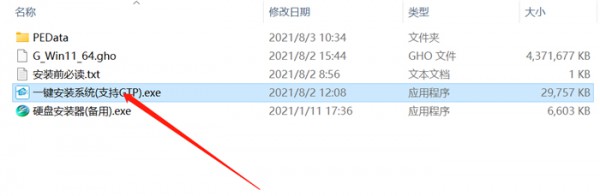 2. Pemasangan cakera U (dengan cakera U)
2. Pemasangan cakera U (dengan cakera U)
Muat turun alat penciptaan cakera but cakera U, syorkan [
System Home Installation Master]. 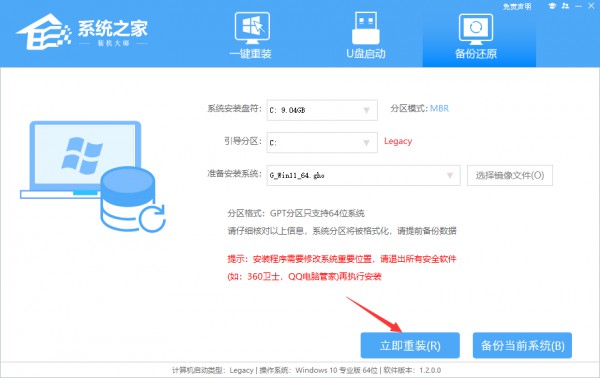
Atas ialah kandungan terperinci Bagaimana untuk menyelesaikan masalah jatuh bingkai dalam permainan Win11? Sebab dan penyelesaian untuk jatuh bingkai dalam permainan Win11. Untuk maklumat lanjut, sila ikut artikel berkaitan lain di laman web China PHP!
 Tiada pilihan WLAN dalam win11
Tiada pilihan WLAN dalam win11
 Bagaimana untuk melangkau pengaktifan dalam talian dalam win11
Bagaimana untuk melangkau pengaktifan dalam talian dalam win11
 Win11 melangkau tutorial untuk log masuk ke akaun Microsoft
Win11 melangkau tutorial untuk log masuk ke akaun Microsoft
 Bagaimana untuk membuka panel kawalan win11
Bagaimana untuk membuka panel kawalan win11
 Pengenalan kepada kekunci pintasan tangkapan skrin dalam win11
Pengenalan kepada kekunci pintasan tangkapan skrin dalam win11
 Windows 11 pemindahan komputer saya ke tutorial desktop
Windows 11 pemindahan komputer saya ke tutorial desktop
 Penyelesaian kepada masalah yang perisian muat turun win11 tidak boleh dipasang
Penyelesaian kepada masalah yang perisian muat turun win11 tidak boleh dipasang
 Bagaimana untuk melangkau sambungan rangkaian semasa pemasangan win11
Bagaimana untuk melangkau sambungan rangkaian semasa pemasangan win11




